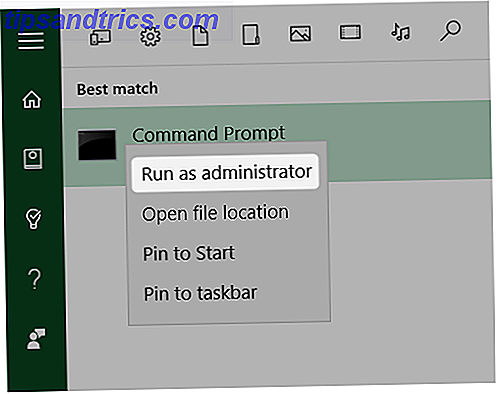
Uno de los problemas más graves que afligen a los usuarios de Windows 10: corrupción del sistema . La corrupción se manifiesta en una variedad de formas, que van desde pantallas aleatorias azules o negras de la muerte Cómo solucionar problemas y corregir problemas de la pantalla negra de Windows Cómo solucionar problemas y corregir problemas de la pantalla negra de Windows La B en BSOD no siempre significa azul. A veces experimentarás una pantalla negra de la muerte. Esto puede ser aún más problemático porque no proporciona ningún mensaje de error. Solucionemos juntos. Lea más (BSOD) a los errores del controlador.
Si ha probado todo lo demás, es posible que desee experimentar con tres herramientas que vienen preinstaladas con Windows.
En mi caso, me encontré con una corrupción completamente irresoluble de los archivos del sistema en mi instalación de Windows 10. Afortunadamente, mi desgracia ahora se traduce en tu ganancia.
Nota: Si ve un error de "sistema operativo faltante" o "tabla de partición inválida", su registro de arranque maestro (MBR) podría estar dañado Cómo arreglar el registro de arranque maestro en Windows 10 Cómo arreglar el registro de inicio maestro en Windows 10 Master Boot Record puede dañarse, o simplemente desaparecer. Estas son las soluciones que puede intentar para revivir su sistema. Lee mas . Y en caso de que se enfrente a un error de dispositivo de arranque inaccesible Cómo reparar el error de dispositivo de arranque inaccesible en Windows 10 Cómo arreglar el error de dispositivo de arranque inaccesible en Windows 10 Echemos un vistazo a cómo puede solucionar el error de dispositivo de inicio inaccesible en Windows 10. Aquí están las diferentes soluciones que puedes probar. Lea más, lo tenemos cubierto.
3 herramientas nativas: SFC, DISM y solucionadores de problemas
Las mejores herramientas gratuitas vienen empaquetadas de forma predeterminada con Windows 10: Comprobador de archivos del sistema (SFC), Deployment Imaging Service and Management (DISM) y los Solucionadores de problemas de Windows. Las tres herramientas ofrecen rutas sencillas y rápidas para reparar algunos de los problemas de corrupción de Windows 10 más comunes. Si alguna vez sufrió un problema informático recurrente que no está relacionado con los errores del controlador, la corrupción del sistema de archivos es probablemente un culpable.
Comprobador de archivos del sistema
La mejor herramienta para reparar instalaciones dañadas de Windows es el Comprobador de archivos del sistema (SFC). Al igual que muchas de las herramientas de reparación más potentes de Microsoft, SFC se ejecuta desde la línea de comandos. Después de ejecutar el programa, inspecciona Windows en busca de signos de daño. Cuando detecta archivos dañados, SFC los repara automáticamente . Funciona de la manera más eficiente cuando se usa en modo seguro (cómo iniciar en modo seguro) Cómo iniciar en modo seguro Windows 10 Cómo iniciar en modo seguro Windows 10 Modo seguro es una función integrada de solución de problemas que le permite solucionar problemas en la raíz, sin aplicaciones no esenciales que interfieren. Puede acceder al Modo a prueba de fallas de varias maneras, incluso si Windows 10 ya no se inicia. Lea más). Los usuarios pueden desear reiniciar la computadora en modo seguro, antes de comenzar, aunque este paso no es necesario.
Para usar SFC, abra un símbolo del sistema elevado escribiendo CMD en la barra de búsqueda de Windows 10, haciendo clic con el botón derecho en Comando y seleccionando Ejecutar como administrador . Esto es lo que parece:
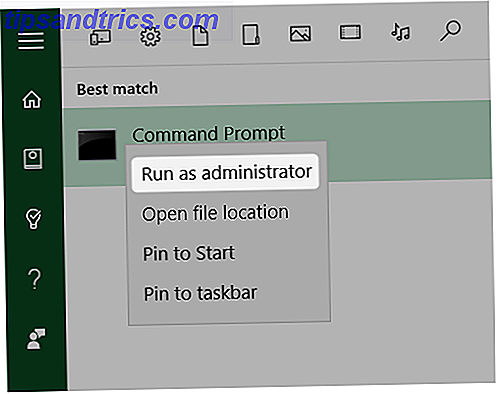
Una vez que haya lanzado un símbolo del sistema, escriba el siguiente texto y presione enter:
sfc / scannow
Debe tener un aspecto como este:

En mi cuarta generación de procesador Intel Core i7, el proceso toma alrededor de 10 minutos. Cuando termina de ejecutarse, obtengo los siguientes resultados que indican que los archivos del sistema están corruptos:

SFC.EXE repara la mayoría de los problemas. Sin embargo, cuando SFC falla, se debe usar una segunda herramienta llamada Deployment Imaging Service and Management (DISM). DISM a veces requiere el medio de instalación original, como una unidad flash USB o un disco óptico. Para este artículo, no cubriremos las opciones más extensas que están disponibles para DISM, pero puede leerlas usted mismo en TenForums.
Servicio y gestión de imágenes de implementación
Si SFC no puede reparar Windows, la siguiente herramienta es DISM. DISM, como SFC.EXE, ofrece una gran cantidad de opciones de línea de comandos. Interactúa principalmente con imágenes del sistema de Windows (archivos .WIM). DISM puede escanear, reparar y limpiar archivos WIM problemáticos. Una vez reparados, los usuarios pueden ejecutar el comando SFC.EXE (si falló en el primer intento). Rara vez falla el SFC, pero cuando lo hace, DISM ofrece el método de reparación más fácil.
DISM incluye varias características de diagnóstico que pueden determinar si existe corrupción y si el daño es reparable. Para analizar los errores de su instalación y repararlos, abra un símbolo del sistema elevado (como se explicó anteriormente) y escriba lo siguiente:
DISM / en línea / cleanup-image / RestoreHealth
El proceso puede tardar unos 15 minutos en completarse. Colgará alrededor del 20% de avance, lo cual es normal.

Una vez que finaliza DISM, debe crear un informe que detalle los problemas de archivos del sistema de Windows. Desafortunadamente, la reparación de Windows no parece funcionar en mi sistema. DISM informa al usuario si la operación de reparación fue exitosa o no. Si falla, la utilidad genera un registro de errores.

Recibí un error incorregible (código 0x800f081f). Para quienes no estén familiarizados con el código de error, significa que Windows sufre daños en los archivos del sistema. El origen del problema podría provenir de un disco de instalación dañado CDs no son para siempre: la verdad sobre CD / DVD Longevidad, CD "Mold" y "Rot" no son para siempre: la verdad sobre CD / DVD Longevidad, "molde" y " Rot "La era digital ha revolucionado la forma en que manejamos la información. Nunca antes la humanidad pudo registrar y almacenar tanta información y tanta diversidad. Si bien la cantidad de datos ha aumentado exponencialmente, la vida prevista ... Leer más, bit rot, o alguna otra causa desconocida. A diferencia de algunos de los problemas más comunes que afligen a los usuarios de Windows, la corrupción a veces puede ocurrir de manera invisible, particularmente en instalaciones más antiguas. Afortunadamente, otras herramientas dentro de Windows ofrecen opciones adicionales.
Solucionadores de problemas de Windows
Además de SFC y DISM, Windows incluye un solucionador de problemas para algunos de los sistemas más propensos a errores del sistema operativo. Solucionador de problemas a menudo fuera de la primera línea de defensa contra el mal funcionamiento del software. Para cualquiera que sufra de redes, audio / sonido, Internet, controladores o, realmente, cualquier problema, los Solucionadores de problemas de Windows deben ser el primer paso para abordar el problema.
Primero, presione la tecla Windows + Q, ingrese la solución de problemas y seleccione el resultado correspondiente.

Después de abrir la ventana Solución de problemas, puede elegir Ver todos en el panel izquierdo. Ver todo expone toda la gama de solucionadores de problemas de Windows 10, que cubren la mayoría de subsistemas de Windows, como sonido, impresora y red (todos subsistemas muy problemáticos). Incluso hay un próximo Solucionador de problemas de activación de Windows (nuestra guía de activación de Windows Las últimas preguntas frecuentes sobre activación y licencia de Windows 10 Las últimas preguntas sobre activación y licencia de Windows 10 Una de las grandes confusiones que rodean a Windows 10 se refiere a su licencia y activación. qué ha cambiado con Windows 10 versión 1511 (Fall Update) y traducir los códigos de error relacionados con la activación. Leer más). Alternativamente, si solo está experimentando problemas de sonido, puede elegir una de las opciones relacionadas con la resolución de problemas de audio desde este menú.

Aquí se muestra el aspecto del solucionador de problemas después de hacer clic en Ver todo:

Ejecutar cada uno de los solucionadores de problemas requiere hacer clic en él. Por ejemplo, tengo problemas de corrupción en Windows. Pero como ninguno de estos trata problemas de corrupción, intenté usar el Mantenimiento del sistema. Windows luego ejecutó algunas rutinas básicas de mantenimiento, como la sincronización del reloj del sistema. Desafortunadamente, no ayudó. La ejecución del comando SFC arrojó los mismos resultados desalentadores. Algo estaba muy mal.
Opción Nuclear: actualización en el lugar
Si todo lo demás falla, la mejor opción es volver a descargar una copia de Windows y realizar una actualización en el lugar del sistema operativo, en lugar de una restauración o reinicio / actualización.
Una actualización in situ ofrece varias ventajas sobre la realización de una actualización de Windows 10 ¿Debe actualizar, restablecer, restaurar o reinstalar Windows? ¿Debe actualizar, restablecer, restaurar o reinstalar Windows? ¿Alguna vez quiso reiniciar Windows 7 sin perder datos personales? Entre un restablecimiento de fábrica y una reinstalación, fue difícil. Desde Windows 8, tenemos dos nuevas opciones: Actualizar y Restablecer. Cuál es el correcto ... Leer más o reiniciar. Una actualización in situ de su sistema operativo reescribe los archivos del sistema, lo que casi garantiza que eliminará cualquier daño del sistema operativo.
Sin embargo, hay dos desventajas: en primer lugar, mientras los usuarios retienen sus datos, pierden sus actualizaciones y pueden sufrir un tedioso proceso de descarga e instalación. En segundo lugar, si sufre problemas de malware, una actualización in situ no funcionará. Aun así, una actualización in situ corrige la mayoría de los problemas de corrupción.
La actualización de Windows 10 a Windows 10 requiere lo siguiente:
- Una copia descargada de Windows 10, idéntica a su sistema operativo actual. Puede adquirir otra copia de Windows a través de la herramienta Windows GWX (a continuación).
- Suficiente espacio libre en su disco duro para permitir la descarga de otra copia de Windows 10.
- La herramienta de instalación y actualización Get Windows 10 (GWX) (enlace de descarga)
Después de cumplir con los requisitos anteriores, ejecute la herramienta Windows GWX . Los usuarios aceptan los términos de la licencia . Cuando se le solicite, seleccione Actualizar esta PC ahora y luego elija Siguiente .

El proceso de actualización lleva mucho tiempo, ya que la herramienta debe descargar una copia completa de Windows 10. Espere esperar varias horas, como mínimo. El proceso no requiere casi ningún esfuerzo por parte del usuario. Windows debe sobrescribir completamente la instalación original con una copia nueva de Windows, dejando atrás los archivos, la configuración y las aplicaciones del usuario. Después de que la herramienta de actualización termine de ejecutarse, la computadora debe reiniciarse.
Lamentablemente, incluso reescribiendo el sistema operativo no pudo reparar mi problema. La corrupción continuó.
Renunciar: Reinstalar Windows
Después de considerar el asunto más a fondo, me di cuenta de que la ruta más directa también suele ser la mejor: una reinstalación completa de Windows 10 utilizando una copia recién descargada de Windows. Afortunadamente, Microsoft hizo que reinstalar Windows 10 sea más fácil que con otras versiones del sistema operativo. De hecho, solo necesita descargar la herramienta Windows GWX e imagen en una unidad flash USB.
Una exploración de SFC reveló que la corrupción se mantuvo. Cuando este tipo de problemas persisten a través de una instalación limpia, sugiere una falla de hardware. Afortunadamente, por un capricho, actualicé a Windows 10 Anniversary. Cómo obtener la actualización de aniversario de Windows 10 Ahora cómo obtener la actualización de aniversario de Windows 10 Ahora Windows 10 recibirá una actualización importante este mes. La actualización de aniversario se está desplegando lentamente. Le mostramos cómo actualizar ahora, cómo retrasar la actualización y qué peligros debe vigilar. Leer más edición. Después de ejecutar SFC, por enésima vez, se completó sin detectar errores.

No aconsejo que actualice la edición de Windows 10 Anniversary para solucionar problemas, pero si no tiene opciones, podría valer la pena visitarla.
¿Cuál es la mejor herramienta de reparación de Windows?
Casi todo el mundo debería escanear su computadora en busca de problemas de corrupción de archivos del sistema. Si tiene problemas, un escaneo simple podría exponerlos, sin mucho esfuerzo. Si existen problemas, y SFC y DISM no pueden resolverlos, he aprendido que el método más simple ofrece la herramienta más útil para tratar los problemas de Windows: la actualización in situ . No funcionó para mí, pero debería funcionar para la mayoría de las personas.



